Contents…目次
Q.dTVを解約するにはどうすればいいですか?
A. 解約については、注意事項ご確認の上、以下の手順でお手続きください。
【解約手続きにおける注意事項】
※解約はドコモオンライン手続き(My docomo)にて行っていただきます。
※お手続きにはdアカウント/パスワードまたはNW暗証番号のご入力が必要になります。
※下記期間においてシステムメンテナンスの為、サービスの契約/解約等のお手続きはご利用になれません。
(毎週火曜 午後10時00分~(翌日)午前7時)
詳しくはコチラ
※解約手続き完了後はご利用いただけなくなりますので、ご注意ください。
【Android端末の手順】
dTVを契約しているアカウントでログインの上、下記手順でお手続きください。
1.dTVアプリメニュー「その他」⇒「アカウント」⇒「解約」をタップする
2.dTV会員解約の画面を下へスクロールし、「利用規約に同意し、解約手続きに進む」をタップする
3.「dアカウント」のログイン画面が表示されたら、dTVにご契約されている「dアカウント」「パスワード」を入力の上ログインして手続きを進める
4.「My docomo」の案内に沿って、解約手続きを完了する
【PCの手順】
dTVを契約しているアカウントでログインの上、下記手順でお手続きください
1.dTVサイトのメニュー「アカウント」より「解約」を選択する
2.dTV会員解約の画面を下へスクロールし、「利用規約に同意し、解約手続きに進む」をクリックする
3.「dアカウント」のログイン画面が表示されたら、dTVにご契約されている「dアカウント」「パスワード」を入力の上ログインして手続きを進める
4.「My docomo」のご案内に沿って、解約手続きを完了する
【その他解約方法】
1.My docomoのページを開く 「My docomo」はコチラ
※解約されるdアカウントにてログインしてください
2.画面中ほどの「ご契約内容の確認・変更」を選択
3.「ご契約内容」内に「dTV」の項目の「解約」を選択し、解約の手続きを完了する
解約レポ(PC)
※見え方はスマホの画面とほぼ一緒です。
1.ログインをする。
2.『契約内容・手続き』をクリック
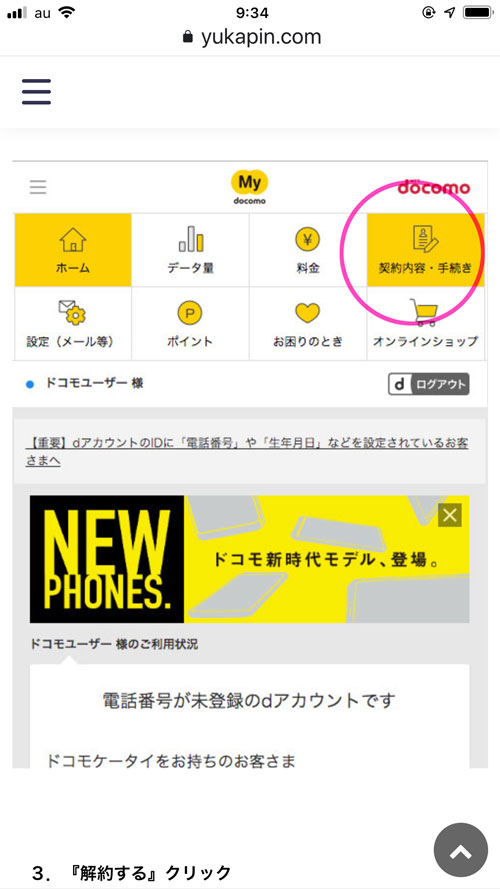
3.『解約する』クリック
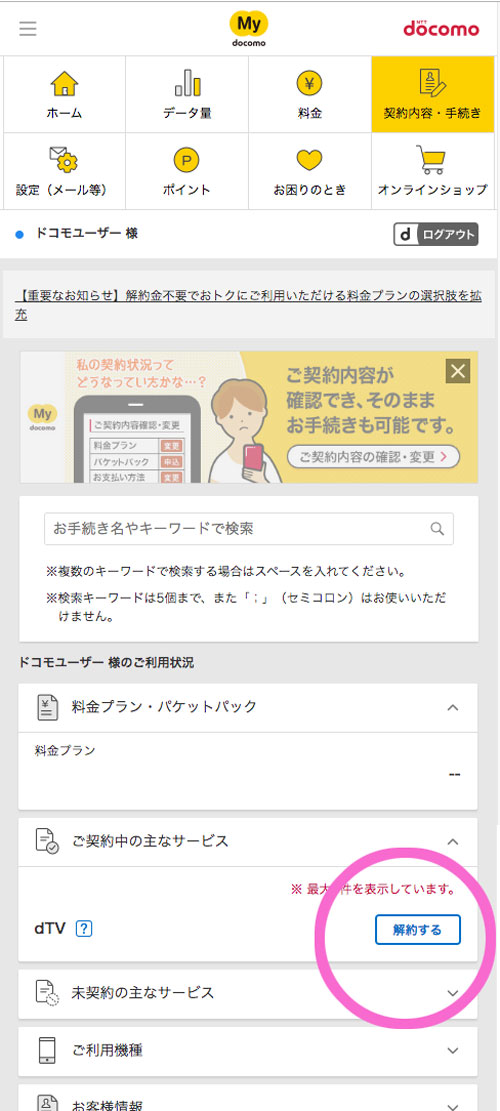
4.手続内容『dTVを解約する』
5.『注意事項』をチェック
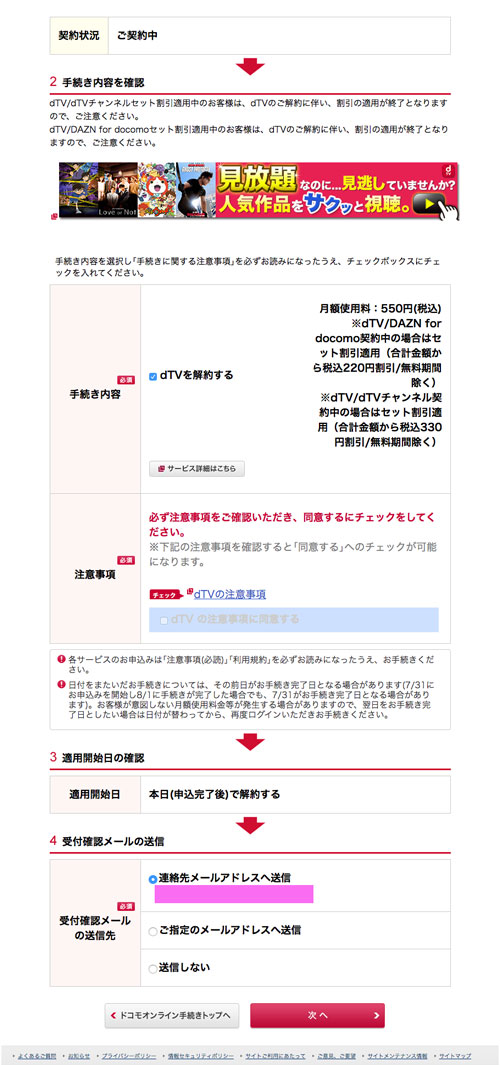
6.『手続きを完了する』
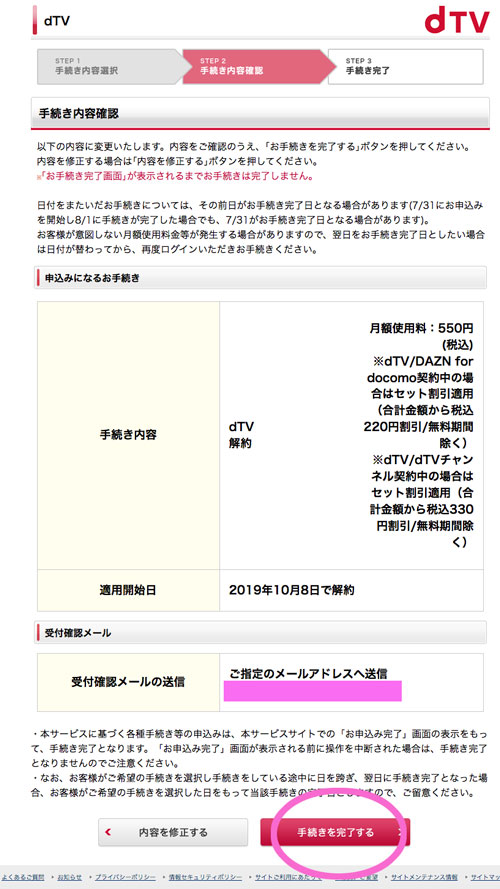
7.『完了』
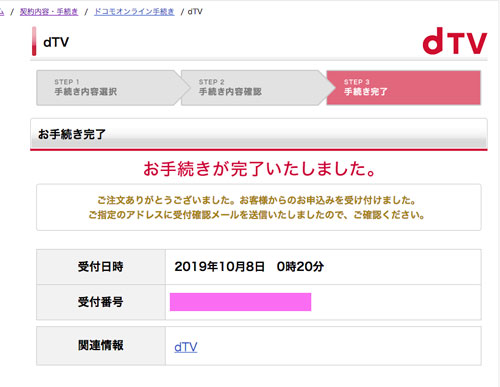
登録メールアドレスに、まもなくメールが来ました。
すっかり忘れていました。。。
8月18日(日)a-nation!
dTVにお世話になって自宅参戦していました。
そして早2ヶ月が過ぎようとしています。
大きな声では言えませんが…
dTVの解約をされる方は参考にしてください。

ブログに来ていただいてありがとうございます。
ぽちっとぽちっとよろしくお願いいたします(*'ω'*)